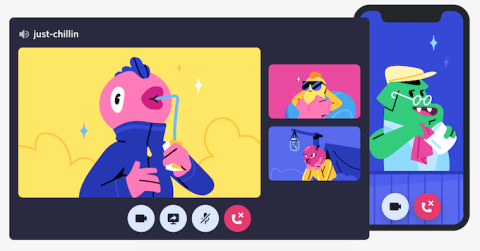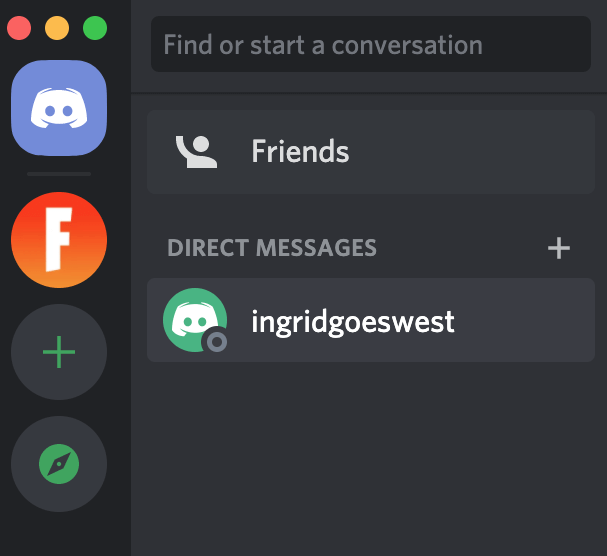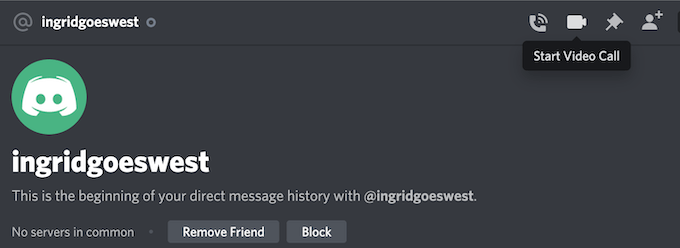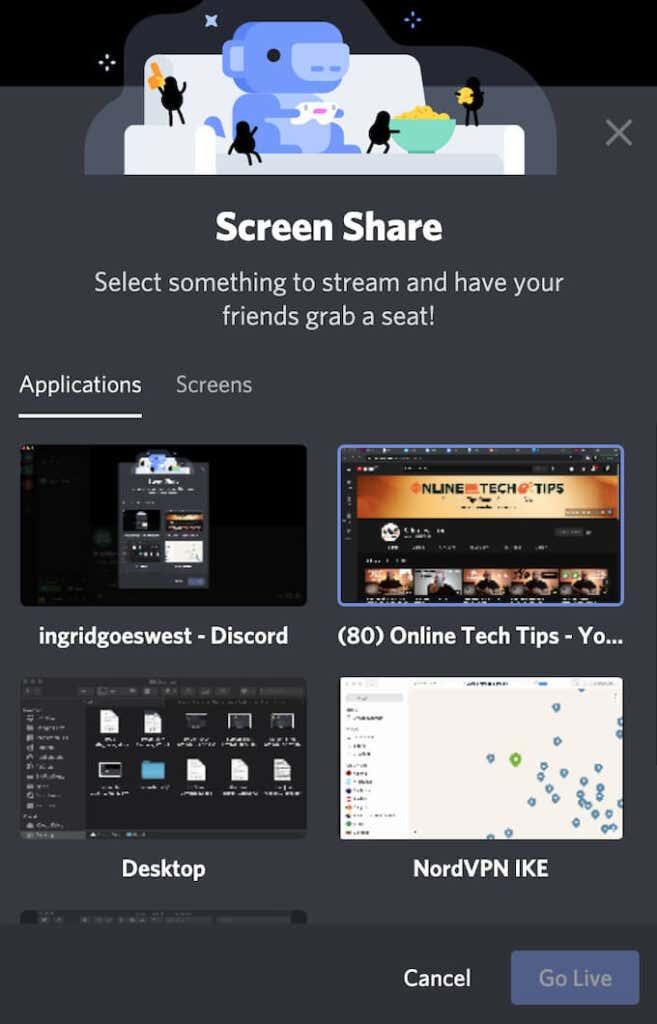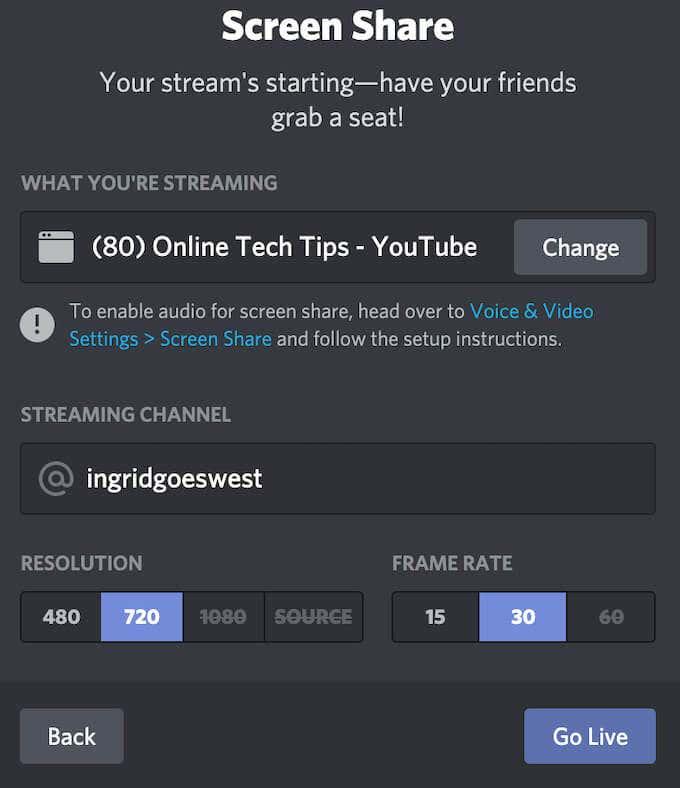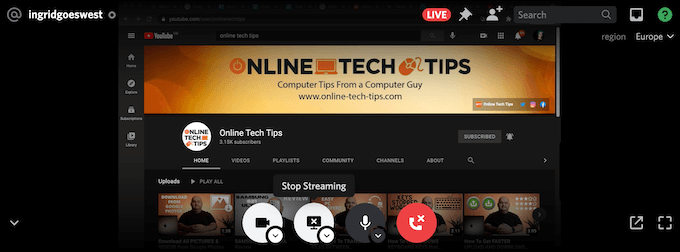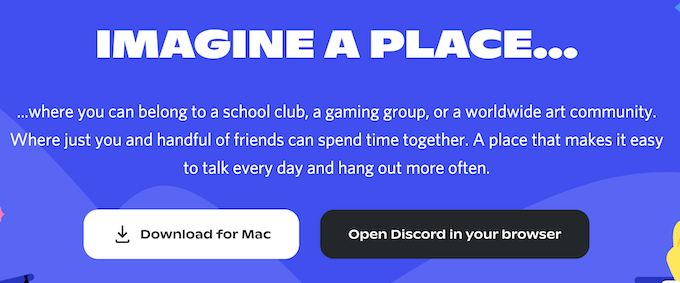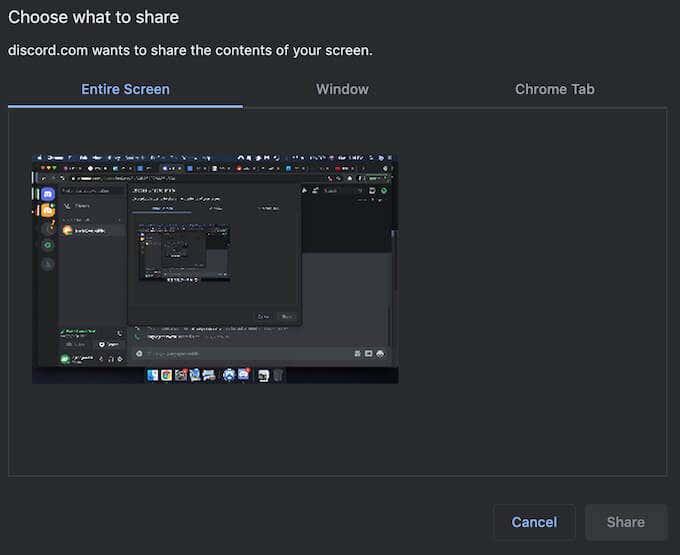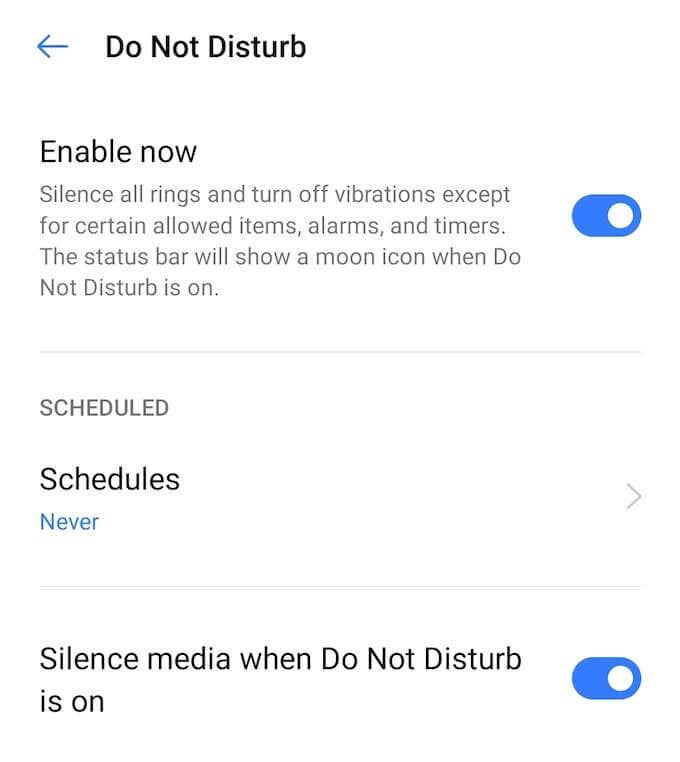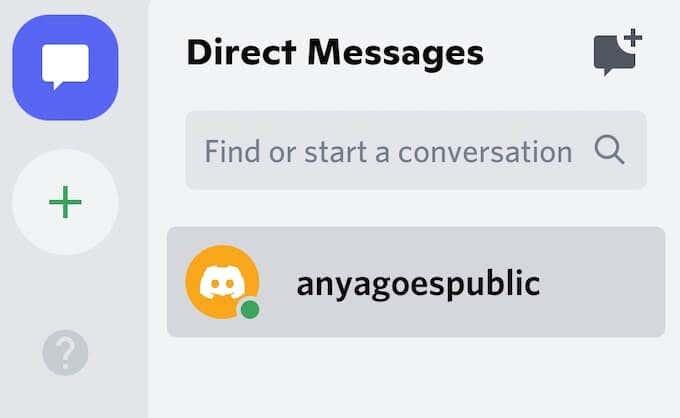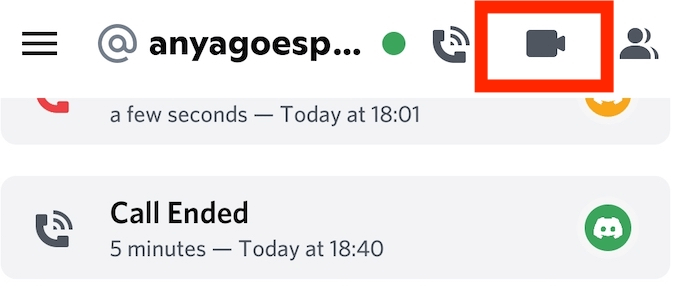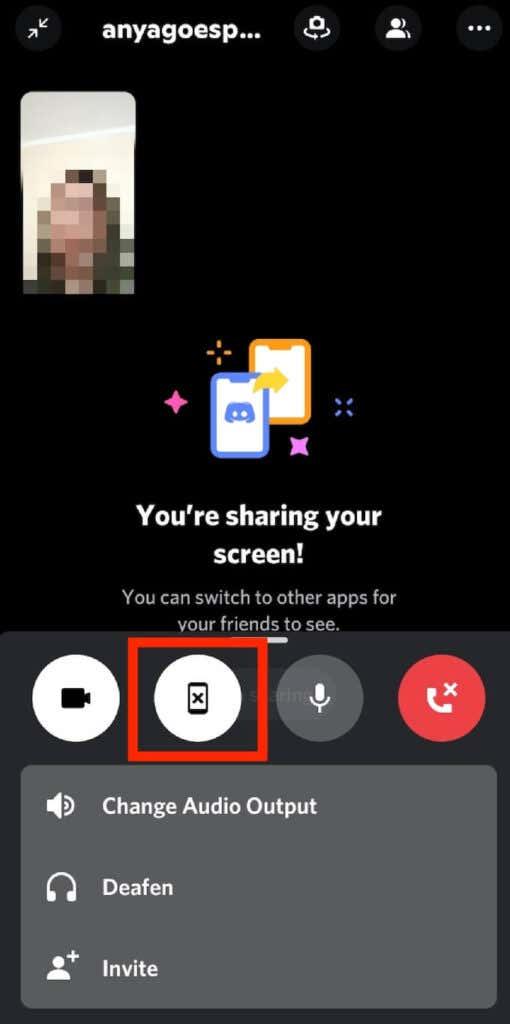Discord é uma excelente alternativa para serviços de teleconferência como Zoom ou Slack . É gratuito e vem com todos os mesmos recursos que você esperaria de um aplicativo de teletrabalho, incluindo a capacidade de compartilhar sua tela do desktop e do smartphone.
Se você estiver usando o Discord como planejado inicialmente - para fins de jogo - o compartilhamento de tela será útil quando você quiser transmitir seu jogo ou hospedar um jogo D&D online. O compartilhamento de tela também tem muitos usos fora do jogo. Durante uma chamada de vídeo, você pode compartilhar um documento do Word ou Excel com seus colegas ou apontar um local em uma apresentação.
Veja como compartilhar sua tela no Discord do seu computador ou celular.

Como compartilhar a tela no Discord da área de trabalho
Você pode facilmente compartilhar sua tela no Discord usando o recurso Video Call . Este método funciona em Mac e Windows, e você pode compartilhar sua tela ao usar o aplicativo Discord e ao usar o Discord em seu navegador.
Como compartilhar sua tela usando o aplicativo Discord
Para iniciar o compartilhamento de tela usando o aplicativo Discord no seu computador, siga as etapas abaixo.
- Abra o aplicativo Discord no seu computador.
- Encontre o usuário com quem você deseja compartilhar sua tela em sua lista de amigos ou em Mensagens Diretas se você já tiver um chat aberto com ele. Selecione este usuário.
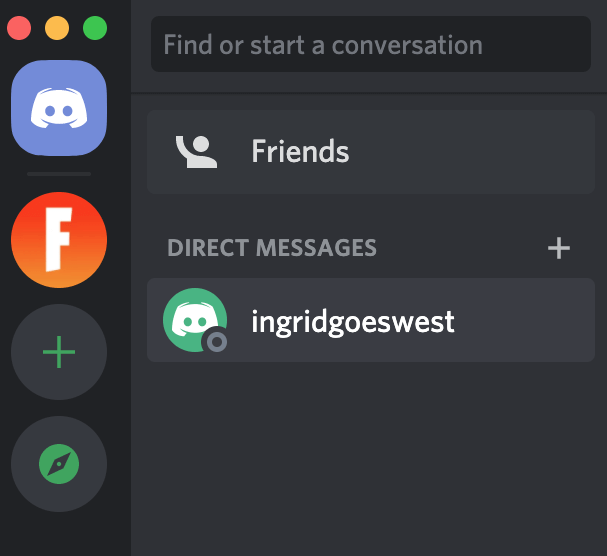
- No canto superior direito do aplicativo, selecione Iniciar chamada de vídeo .
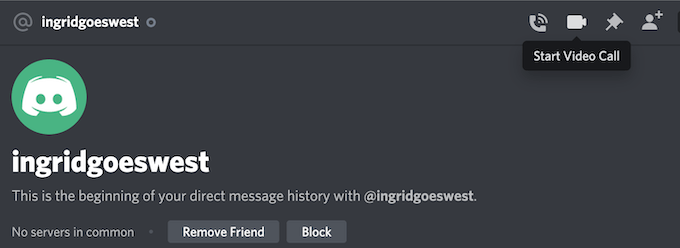
- Assim que a chamada começar, selecione Compartilhar sua tela para iniciar o compartilhamento de tela.

Você verá o pop-up do menu Compartilhamento de tela. Aqui você pode optar por compartilhar apenas um dos Aplicativos que estiver executando. Esta opção é melhor para quando você deseja transmitir seu jogo ou assistir a um vídeo do YouTube juntos. Alternativamente, selecione Telas para compartilhar sua tela inteira com o outro usuário.
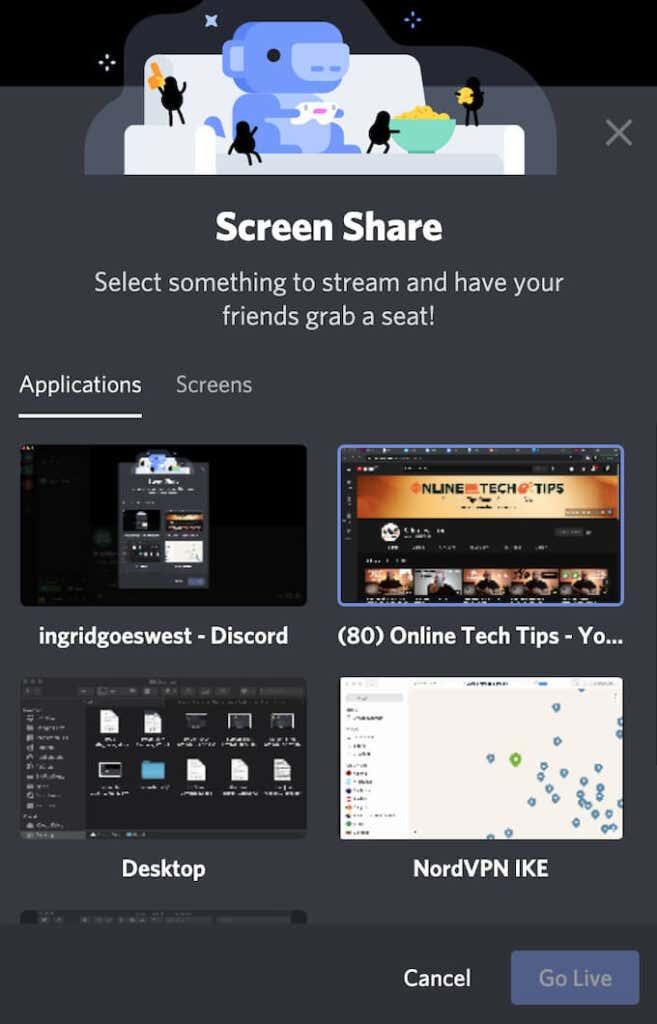
- Depois de escolher o modo de compartilhamento de tela, verifique novamente se você está compartilhando com o canal de streaming correto. Você também pode selecionar a resolução e a taxa de quadros desejada.
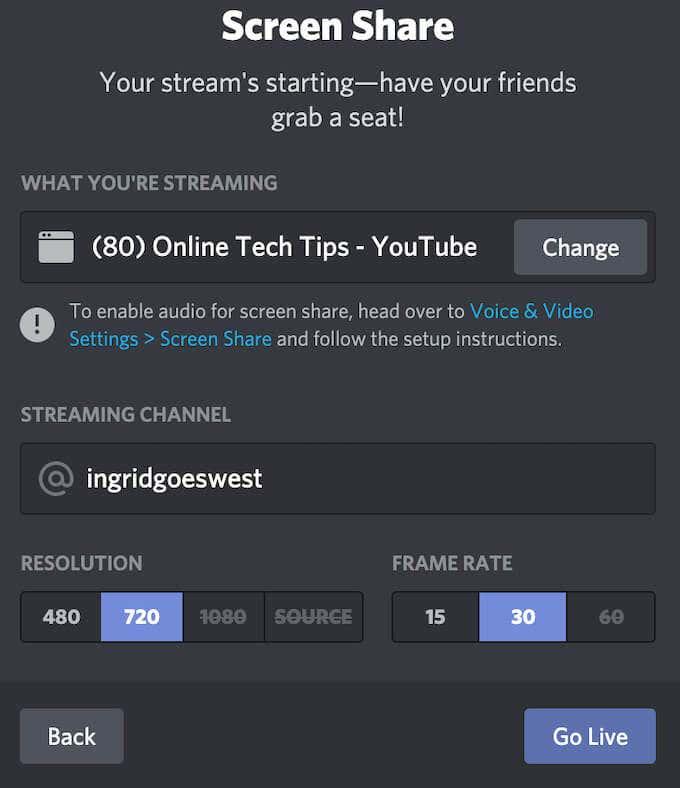
- Selecione Go Live para iniciar o compartilhamento de tela.
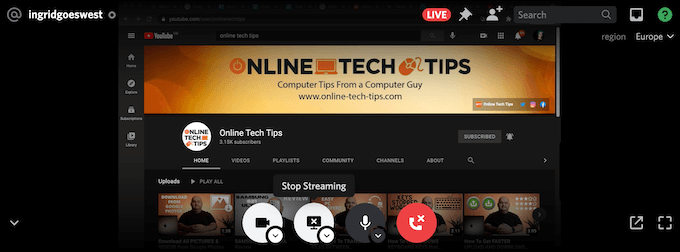
Você pode pausar ou parar de compartilhar sua tela a qualquer momento durante a videochamada. Para fazer isso, selecione Parar streaming e você alternará do compartilhamento de tela para o compartilhamento do vídeo da sua webcam com o canal.
Como compartilhar a tela no Discord com seu navegador
Se preferir usar o Discord em seu navegador, você também pode compartilhar sua tela do site. Para iniciar o compartilhamento de tela no Discord usando seu navegador, siga as etapas abaixo.
- Vá para Discord.com e selecione Abrir Discord no seu navegador .
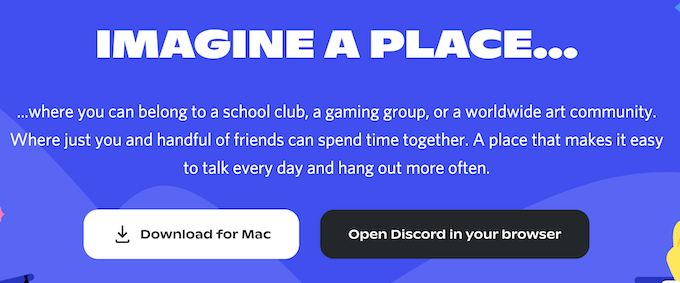
- Encontre o usuário com quem você deseja compartilhar sua tela em sua lista de amigos ou em mensagens diretas se você já tiver um bate-papo aberto com ele. Selecione este usuário.
- No canto superior direito da janela, selecione Iniciar chamada de vídeo .
- Assim que a chamada começar, selecione Compartilhar sua tela para iniciar o compartilhamento de tela.
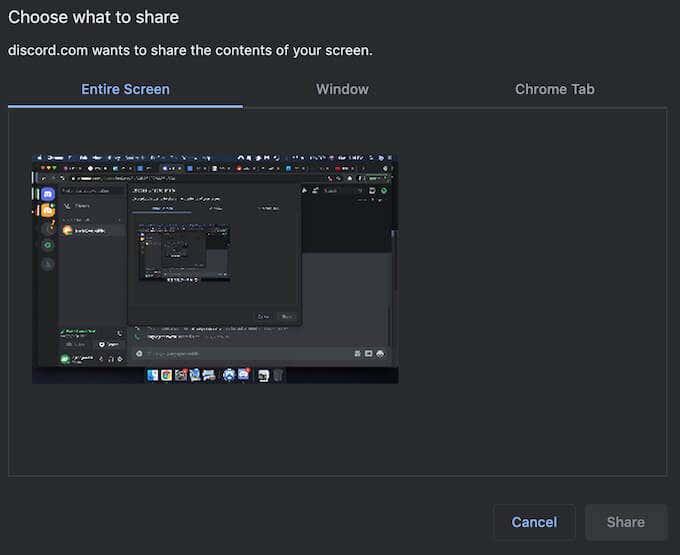
Nesse caso, o menu pop-up é diferente e possui mais opções. Em Escolha o que compartilhar , você pode optar por compartilhar sua tela inteira , uma única janela (para compartilhar o conteúdo de apenas um aplicativo) ou uma guia do Chrome . Ao compartilhar uma guia do Chrome selecionada, você também tem a opção de compartilhar áudio .
- Depois de escolher o modo de compartilhamento de tela, selecione Compartilhar para começar a compartilhar sua tela.
Se quiser pausar ou parar de compartilhar sua tela a qualquer momento durante a videochamada, selecione Parar transmissão . Isso interromperá o compartilhamento de tela e mudará para sua webcam.
Como compartilhar sua tela no Discord do celular
O Discord também permite que você compartilhe a tela do seu smartphone. No entanto, não há opção para escolher qual parte da tela ou qual aplicativo compartilhar. Em vez disso, o outro usuário verá sua tela inteira em tempo real. Eles verão todas as notificações ou mensagens que você receber durante a chamada.
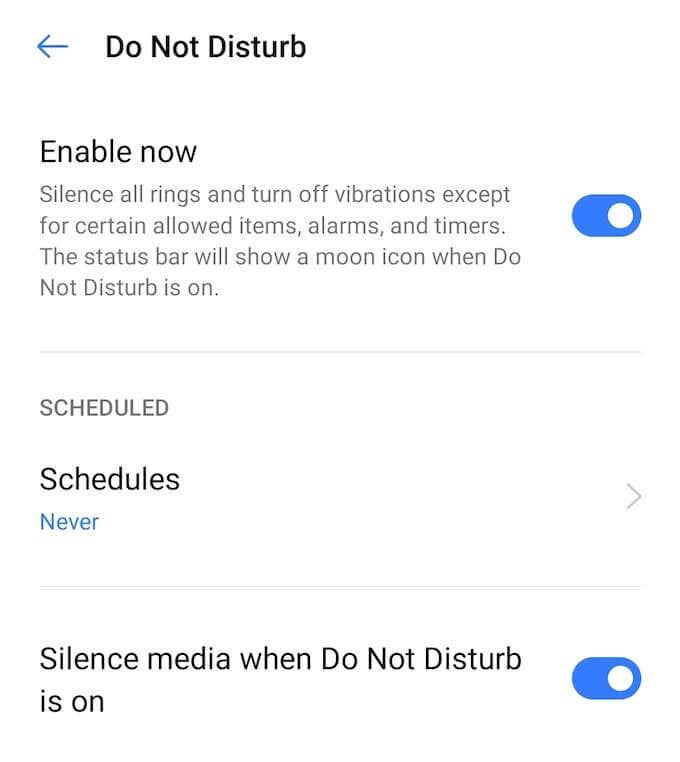
Para evitar a exibição de informações confidenciais, feche todos os aplicativos para os quais você não deseja alternar acidentalmente e ative o modo Não perturbe em seu smartphone para silenciar as notificações. Em seguida, prossiga para iniciar sua videochamada do Discord.
Como compartilhar a tela usando o aplicativo móvel Discord
Antes de prosseguir, verifique se o aplicativo Discord está atualizado e se você possui a versão mais recente instalada no telefone. Para iniciar o compartilhamento de tela no Discord a partir do seu smartphone, siga os passos abaixo.
- Abra o aplicativo Discord no seu telefone.
- Encontre o usuário com quem deseja compartilhar sua tela e inicie um bate-papo com ele.
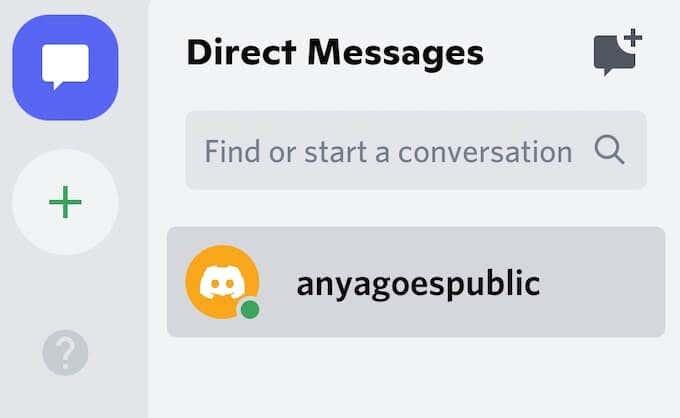
- No canto superior direito do aplicativo, selecione Iniciar chamada de vídeo .
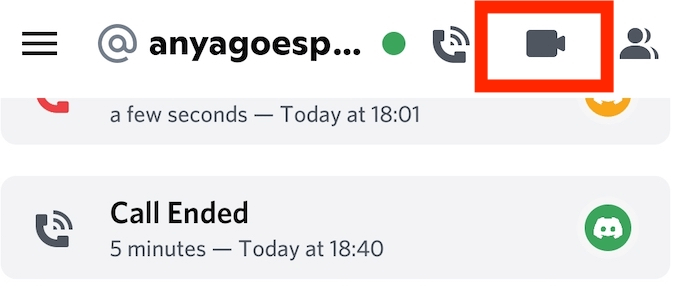
- Assim que a chamada for iniciada, selecione Compartilhar sua tela . O Discord pedirá sua permissão para gravar ou transmitir sua tela. Selecione Iniciar agora para iniciar o compartilhamento de tela.
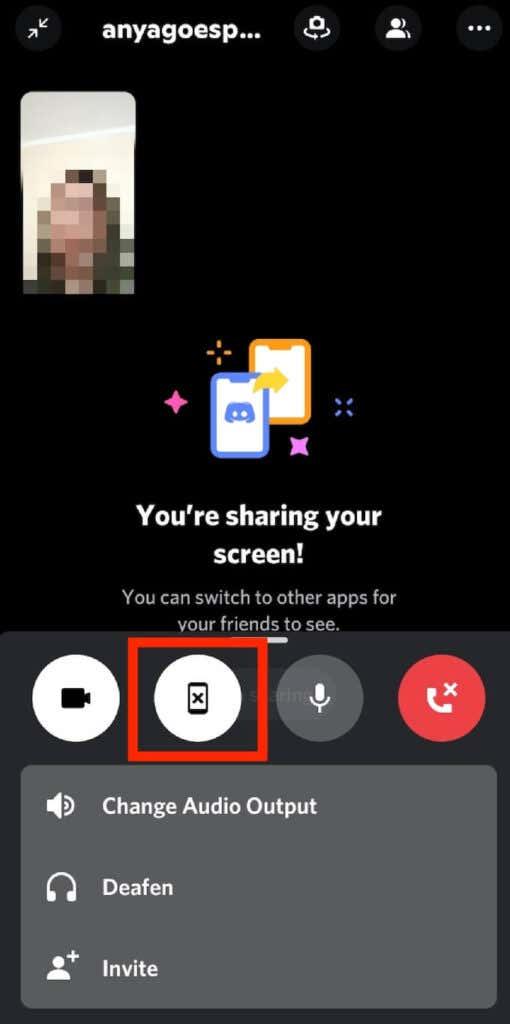
O Discord exibirá a mensagem Você está compartilhando sua tela . Basta mudar para outro aplicativo que você deseja transmitir para outro usuário. Para pausar ou parar de compartilhar sua tela a qualquer momento durante a videochamada, abra o Discord e selecione Parar de compartilhar . O vídeo então voltará para a visualização da sua câmera.
E se o compartilhamento de tela no Discord não estiver funcionando?
A capacidade de compartilhar sua tela com outras pessoas é vantajosa. O compartilhamento de tela pode ser útil quando você deseja compartilhar seu jogo ou mostrar o software que está usando para outras pessoas. Se você achar que esse recurso não está funcionando no Discord, poderá solucionar o problema e descobrir o que está causando isso.